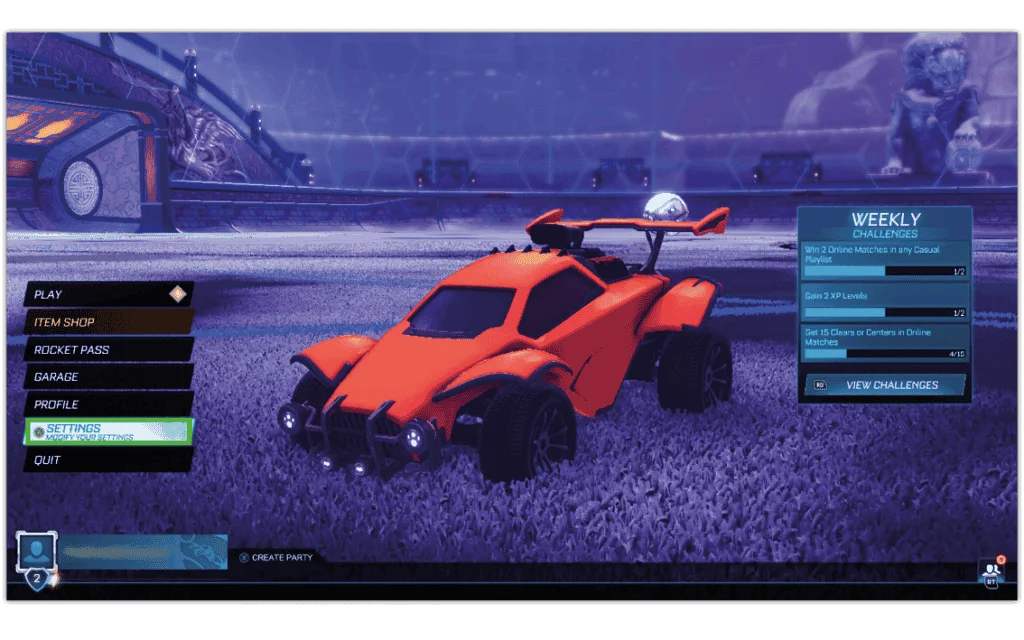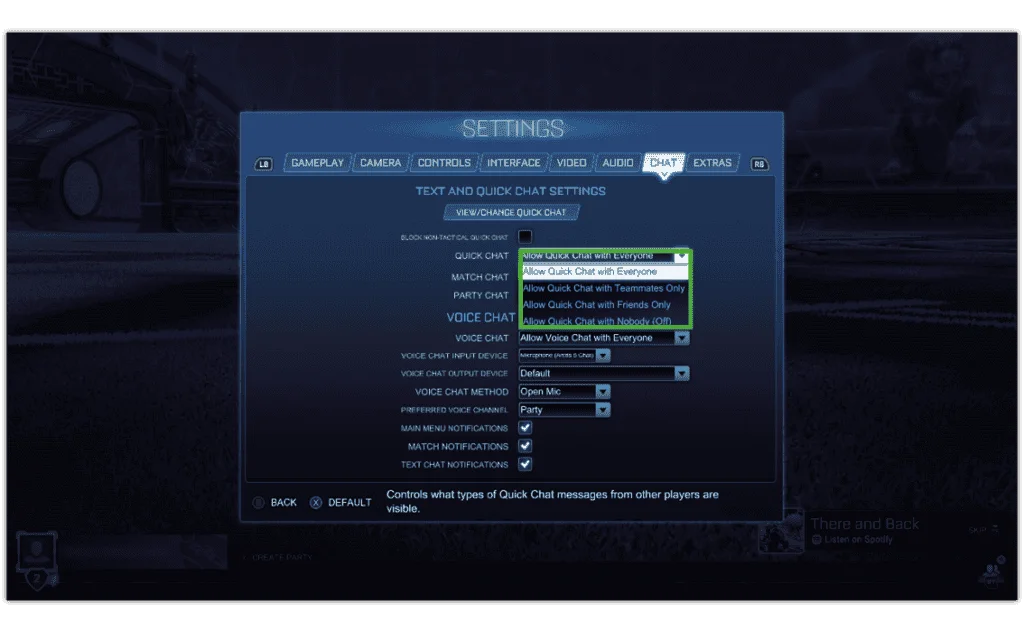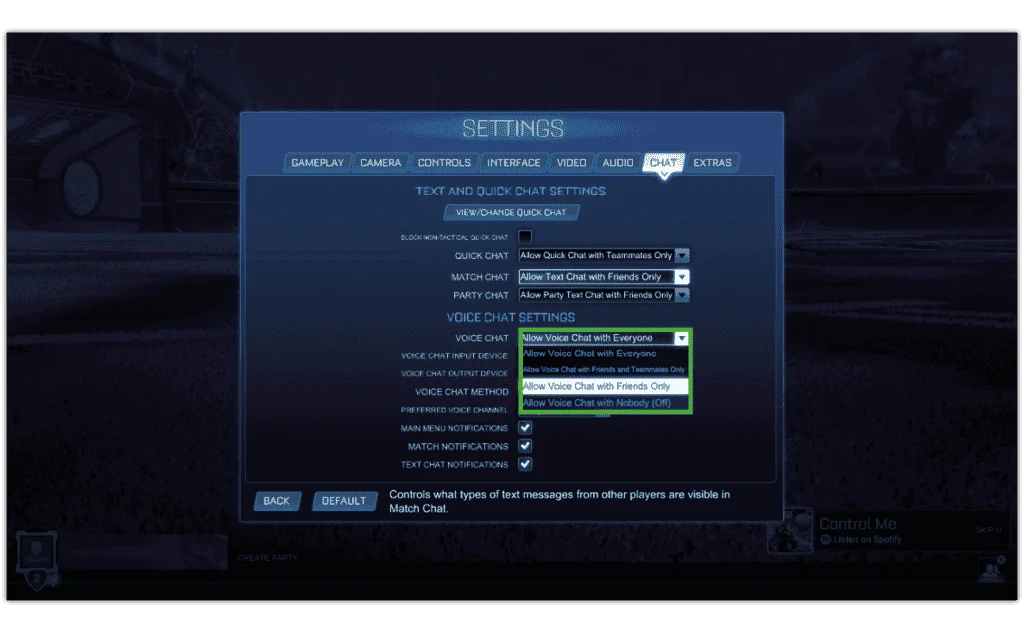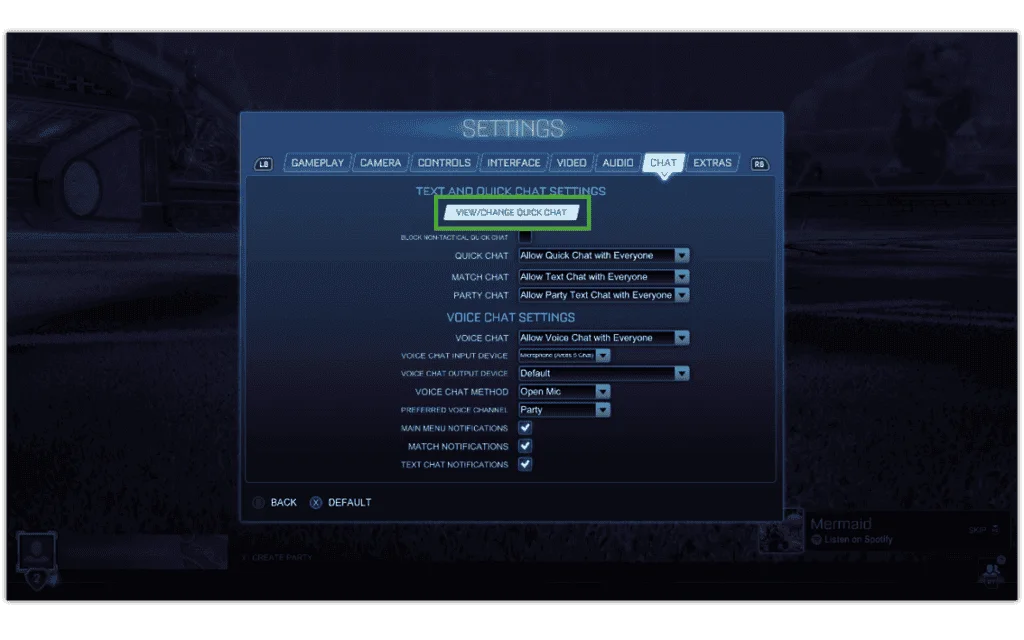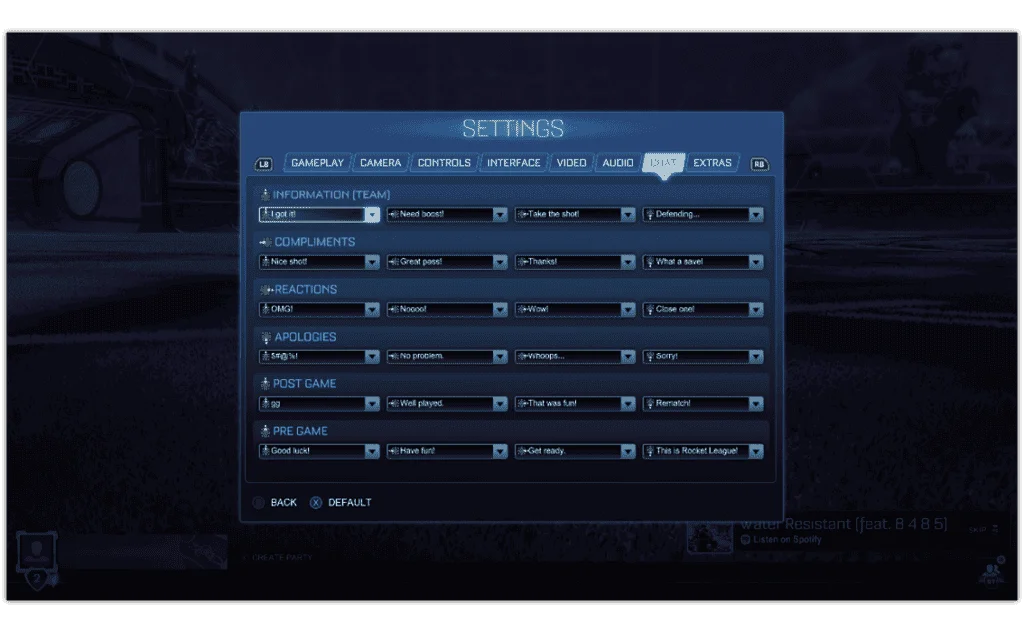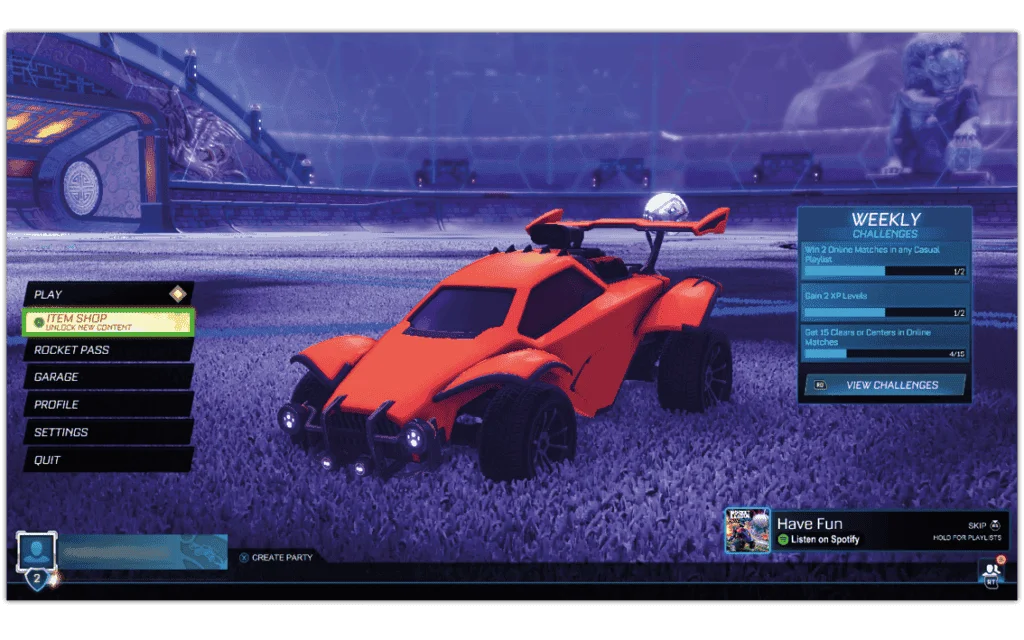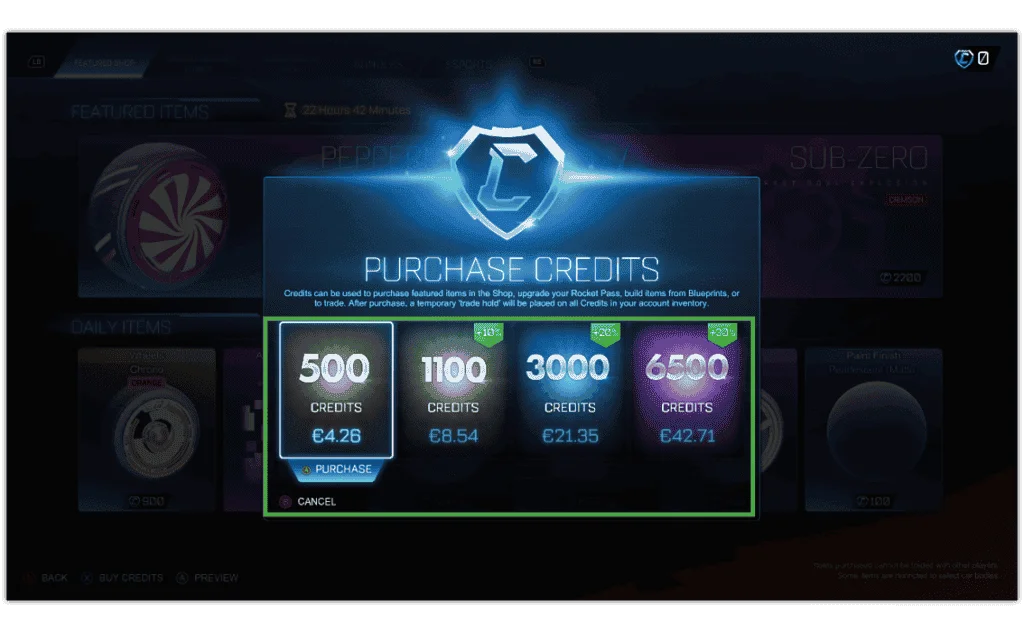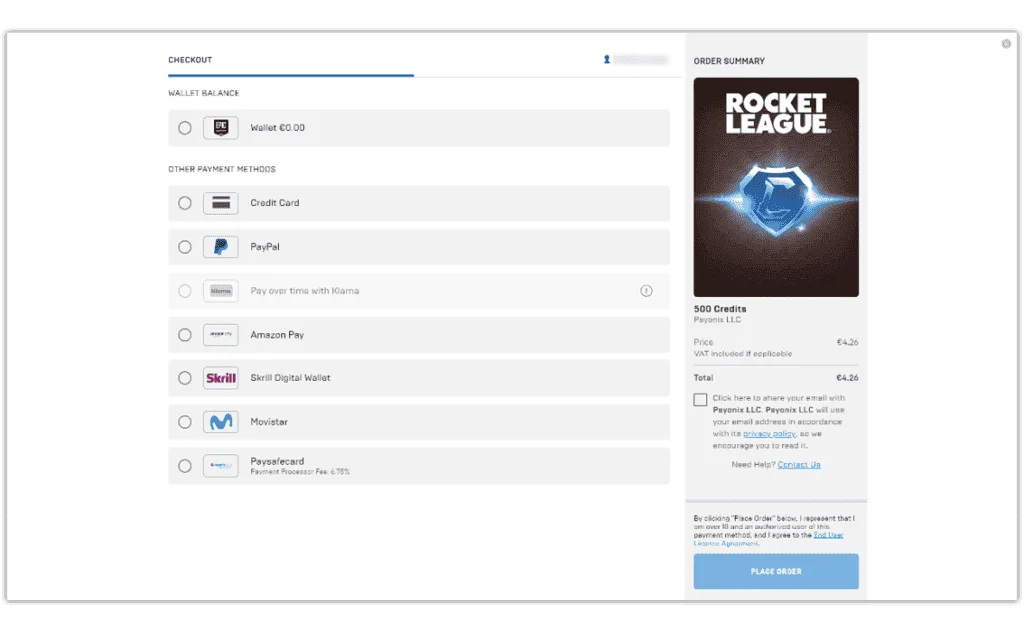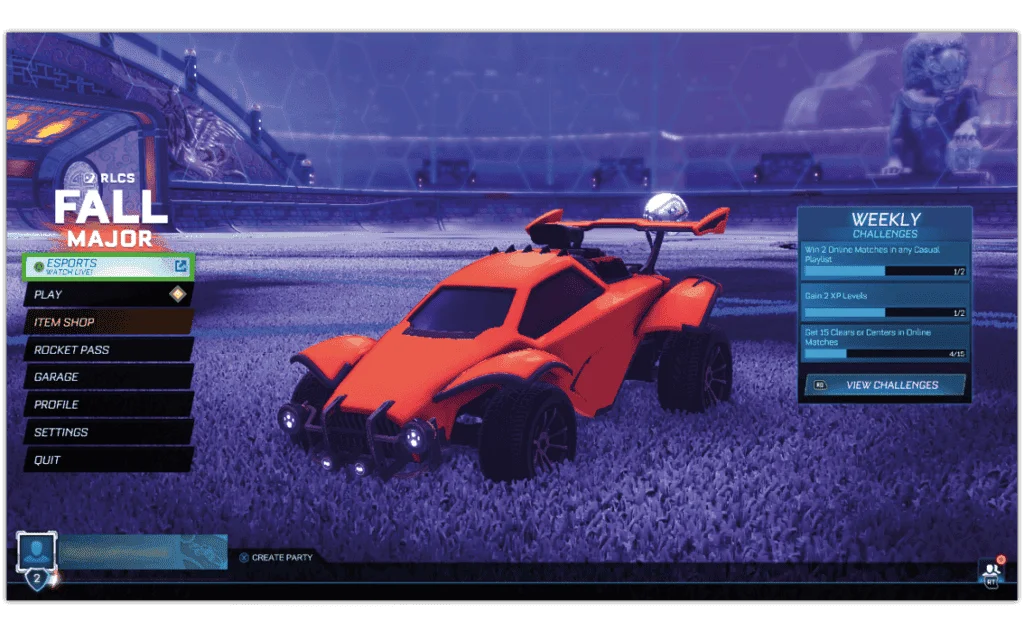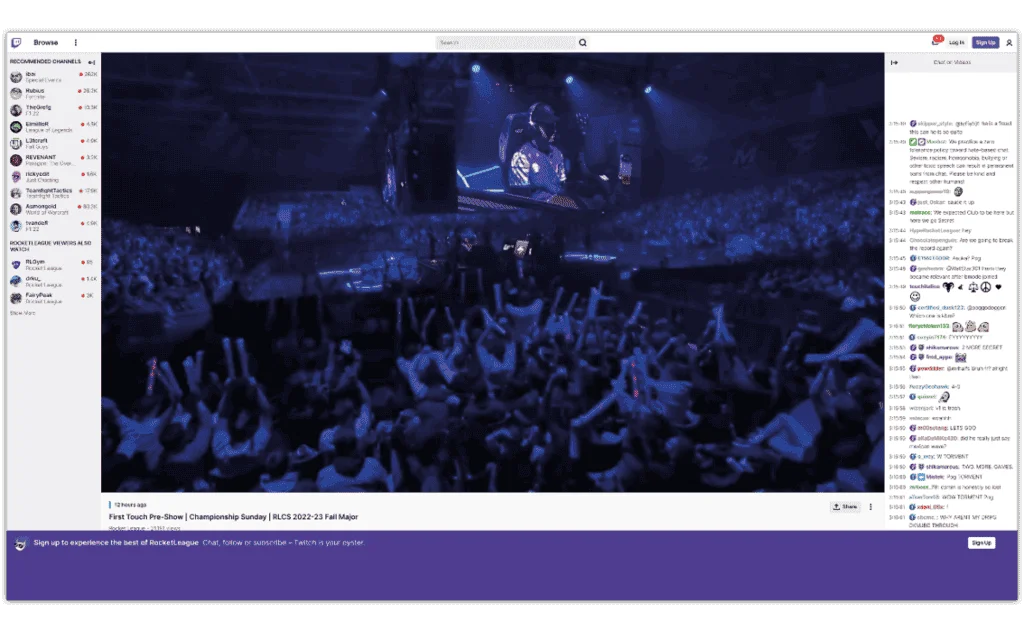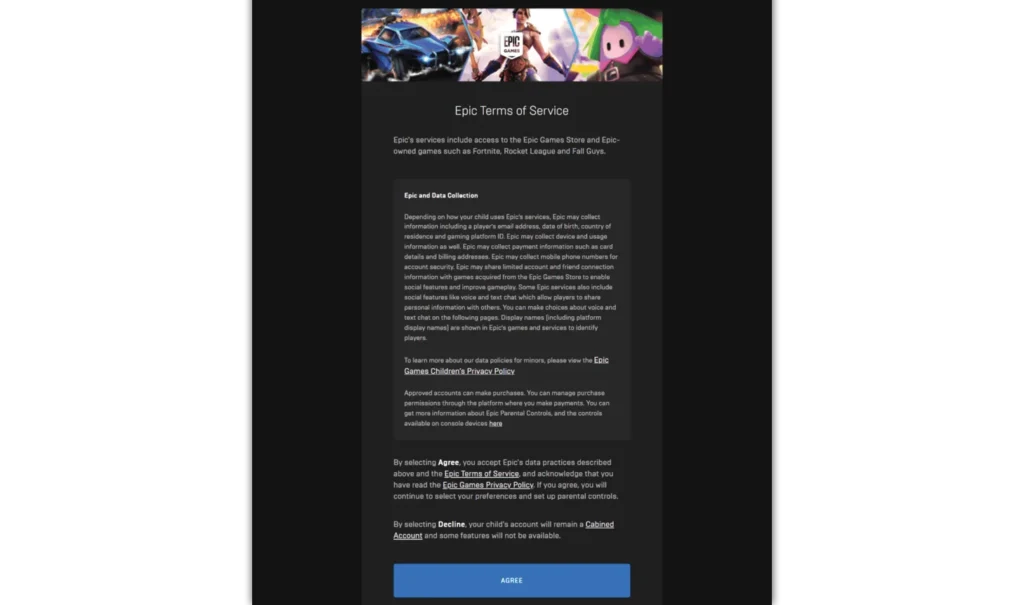Dove gestire le impostazioni della chat di testo e video
Se tuo figlio ha più di 13 anni, ha accesso immediato alla chat di testo e alla chat video. Tuttavia, per tenerli al sicuro, ti consigliamo di impostare delle restrizioni all'interno del gioco.
Per gestire le impostazioni della chat di gioco:
Passo 1 – Una volta in gioco, vai al Menu principale. Da lì, seleziona IMPOSTAZIONI sul lato sinistro dello schermo.
Passo 2 - Scegli il CHAT linguetta nella parte superiore della schermata delle impostazioni.
Per gestire la chat testuale:
Sotto TESTO E IMPOSTAZIONI RAPIDE DELLA CHAT, personalizzare CHIACCHIERA VELOCE, CHAT DI PARTITA ed CHIACCHIERA DI FESTA permettere con solo amici a meno che tuo figlio non sia un adolescente più grande.
Per gestire la chat vocale:
Sotto IMPOSTAZIONI DELLA CHAT VOCALE, personalizzare CHAT VOCALE permettere con solo amici a meno che tuo figlio non sia un adolescente più grande. Puoi anche personalizzare altre impostazioni della chat vocale di seguito in base a ciò che si adatta meglio a tuo figlio.



 Privacy e furto d'identità
Privacy e furto d'identità